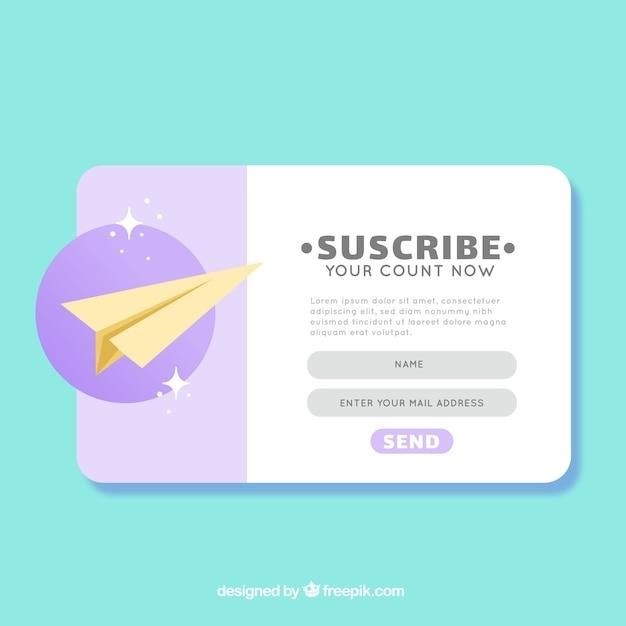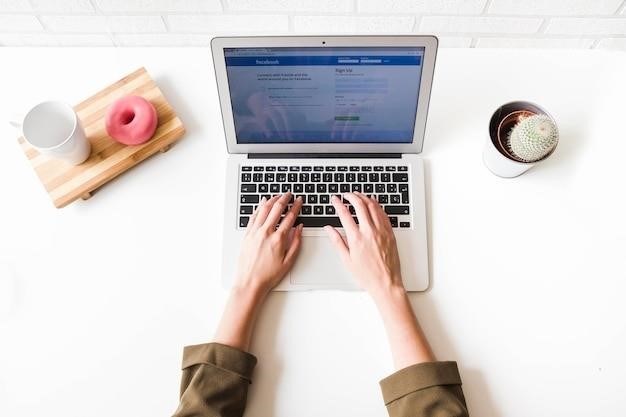Использование Telegram на компьютере удобно и практично‚ но иногда возникает необходимость выйти из аккаунта. Это может быть связано с вопросами безопасности‚ использованием компьютера другими людьми или просто желанием завершить сеанс. Существует несколько способов сделать это‚ и мы разберем каждый из них подробно.
Способы выхода из Telegram на компьютере
1. Выход через меню настроек
Это самый распространенный и простой способ.
- Откройте приложение Telegram на вашем компьютере.
- Найдите иконку вашего профиля (обычно это ваша аватарка или имя пользователя) в верхнем левом или правом углу приложения. Нажмите на нее.
- В открывшемся меню найдите пункт “Настройки” или аналогичный (например‚ “Settings”);
- Прокрутите вниз страницу настроек. В самом низу вы найдете кнопку “Выход”‚ “Выйти” или “Log Out”. Нажмите на нее.
- Подтвердите ваше решение‚ если потребуется.
После выполнения этих шагов вы будете успешно вышли из своего аккаунта Telegram на компьютере.
2. Выход через системный трей (для Windows)
Если Telegram свернут в системный трей (маленький значок в правом нижнем углу экрана)‚ выход можно осуществить и оттуда.
- Найдите иконку Telegram в системном трее.
- Щелкните правой кнопкой мыши по иконке.
- В контекстном меню выберите пункт “Выход” или “Quit”.
Этот метод позволяет быстро закрыть приложение и выйти из аккаунта‚ не открывая основное окно Telegram.
3. Выход со всех устройств (через мобильное приложение)
Для выхода из Telegram на всех устройствах одновременно‚ включая компьютер‚ удобнее всего использовать мобильное приложение.
- Откройте приложение Telegram на вашем смартфоне (Android или iOS).
- Перейдите в “Настройки”.
- Найдите раздел “Приватность и безопасность” или аналогичный.
- В этом разделе найдите пункт “Активные сессии” или “Сессии”.
- Вы увидите список всех устройств‚ на которых активна ваша учетная запись Telegram. Нажмите “Завершить все сессии” или аналогичную опцию.
- Подтвердите ваше решение.
Это действие выведет вас из Telegram на всех устройствах‚ включая ваш компьютер. После этого вам потребуется заново авторизоваться на всех устройствах.
Что происходит при выходе из Telegram?
После выхода из аккаунта Telegram на компьютере⁚
- Вы больше не будете получать уведомления.
- Ваши активные чаты останутся‚ но вы не сможете к ним получать доступ‚ пока не войдете в аккаунт снова.
- Если вы вышли со всех устройств‚ вам потребуется повторно авторизоваться на каждом из них.
Выбирайте наиболее удобный для вас способ выхода из аккаунта Telegram на компьютере. Помните‚ что безопасность вашей учетной записи важна‚ поэтому после завершения работы с Telegram на общедоступном компьютере‚ обязательно выйдите из своего аккаунта.
Выше мы рассмотрели стандартные методы выхода из Telegram на компьютере. Однако‚ могут возникнуть ситуации‚ требующие дополнительных действий или пояснений. Разберем некоторые из них⁚
Возможные проблемы и их решения
1. Кнопка “Выйти” отсутствует
В редких случаях‚ из-за устаревшей версии приложения или сбоя в работе программы‚ кнопка “Выйти” может быть не видна. В этом случае попробуйте⁚
- Обновить Telegram⁚ Проверьте наличие обновлений в официальном магазине приложений или на сайте Telegram. Установка последней версии часто решает подобные проблемы.
- Перезагрузить компьютер⁚ Иногда простой перезапуск системы помогает исправить временные сбои.
- Переустановить Telegram⁚ Если предыдущие шаги не помогли‚ попробуйте полностью удалить и заново установить Telegram на компьютер.
2. Проблемы с веб-версией Telegram
Выход из веб-версии Telegram (telegram.web) несколько отличается; Вам нужно закрыть текущую вкладку браузера или окно. Закрытие браузера полностью завершит сессию. В веб-версии нет отдельной кнопки “Выйти” в настройках‚ как в десктопном приложении.
3. Защита аккаунта после выхода
После выхода из Telegram на компьютере рекомендуется обеспечить дополнительную защиту аккаунта‚ особенно если вы использовали общедоступный компьютер. Это включает в себя⁚
- Изменение пароля⁚ Рекомендуется периодически менять пароль от аккаунта Telegram для повышения безопасности.
- Включение двухфакторной аутентификации (2FA)⁚ Этот метод добавляет дополнительный уровень защиты‚ требуя подтверждения входа через код‚ отправляемый на ваше телефонное устройство.
4. Удаление Telegram с компьютера
Если вы хотите полностью удалить Telegram с компьютера‚ просто удалите его как обычное приложение через меню “Установка и удаление программ” (Windows) или аналогичное средство в вашей операционной системе. Обратите внимание‚ что это удалит только приложение‚ а не ваш аккаунт Telegram.
Выход из Telegram на компьютере — простая процедура‚ но знание различных способов и возможных проблем поможет вам быстро и эффективно управлять своей учетной записью. Помните о важности безопасности и принимайте необходимые меры для защиты вашего аккаунта.
Расширенные советы по безопасности Telegram на компьютере
Выход из Telegram – это лишь один из аспектов обеспечения безопасности вашей учетной записи; Рассмотрим дополнительные меры‚ которые помогут защитить вашу конфиденциальность и данные⁚
1. Управление активными сессиями
В настройках Telegram (как на мобильном устройстве‚ так и в десктопном приложении) есть раздел‚ отображающий все активные сессии вашей учетной записи. Регулярно проверяйте этот список и завершайте сессии на неизвестных или подозрительных устройствах. Это особенно важно‚ если вы забыли выйти из Telegram на чужом компьютере или общественном терминале.
2. Использование секретных чатов
Для максимально конфиденциального общения используйте секретные чаты. Сообщения в секретных чатах шифруются сквозным шифрованием‚ что означает‚ что только вы и ваш собеседник можете их прочитать. Telegram не имеет доступа к содержанию этих чатов.
3. Настройки конфиденциальности
Тщательно настройте параметры конфиденциальности в Telegram. Определите‚ кто может видеть ваш номер телефона‚ фото профиля‚ последние посещения и т.д. Установите ограничения на добавление в группы и каналы‚ чтобы избежать нежелательного спама и мошенничества.
4. Проверка приложений и обновлений
Используйте только официальные приложения Telegram. Скачивайте их только с официального сайта или проверенных магазинов приложений. Регулярно обновляйте приложение до последней версии‚ чтобы воспользоваться последними исправлениями безопасности и улучшениями.
5. Осторожность при использовании публичных Wi-Fi
Избегайте использования Telegram и других мессенджеров на публичных Wi-Fi сетях без VPN. Эти сети могут быть небезопасными‚ и ваши данные могут быть перехвачены злоумышленниками.
6. Сильные пароли и двухфакторная аутентификация (2FA)
Создайте надежный и уникальный пароль для вашей учетной записи Telegram. Включите двухфакторную аутентификацию (2FA)‚ чтобы добавить дополнительный уровень защиты. Это потребует ввода кода‚ отправленного на ваш телефон‚ при каждом входе в аккаунт.
Обеспечение безопасности вашей учетной записи Telegram – это комплексный процесс‚ требующий внимательности и осторожности. Следуя этим советам‚ вы значительно снизите риски компрометации ваших данных и защитите свою конфиденциальность.